Tahtma lisage oma videotele vastupidine efekt? See artikkel aitab teil videot tagasi pöörata tasuta Windows 10 rakendusega. Olete kindlasti näinud sotsiaalmeedias ja videote jagamise platvormidel erinevaid videoid, millel on vastupidine mõju. Seal on palju naljakaid meemivideoid, mis näitavad videoid, mida taasesitatakse tagasi. Kui soovite luua ka selliseid naljakaid või loomingulisi vastupidiseid videoid, siis ärge otsige enam. Selles artiklis räägin tasuta rakendusest Windows 10 PC-le Tagurpidi video mis võimaldab teil vastupidise efektiga videoid redigeerida. Vaatame üle.
Kuidas muuta videot Windows 10 arvutis
Video tagurdamiseks kasutan Tagurpidi video. Nagu nimest võib järeldada, on see spetsiaalne rakendus, mis võimaldab teie videoid Windows 10-s tagasi pöörata. Saate vaadata videoklippe vastupidises liikumises ja teisendada tavalise video vastupidiseks. Selleks peate lihtsalt avama kohapeal salvestatud video või salvestama video ja seejärel muutma selle suunda, kasutades olemasolevaid valikuid.
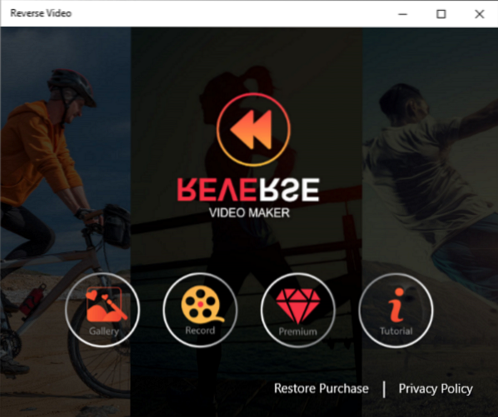
Seda on väga lihtne kasutada ja see annab hea väljundi. Samuti on see vastupidise video loomise osas üsna kiire. Kuid töötlemiskiirus sõltub ka teie video pikkusest. Mida pikem on video, seda rohkem aega kulub video tagurdamiseks.
Lubage mul nüüd mainida mõningaid selle põhijooni, mida võite oodata.
Põhijooned:
- See töötab hästi paljude sisendvideovormingutega, mis on WMV, MP4, MOV, ja AVI. Väljundina saate vastupidise video sisse eksportida MP4 ainult vormingus.
- Lisaks kohalikele videotele saate ka plaat värske video läbi veebikaamera ja seejärel selle liikumine tagasi.
- See võimaldab teil hoida nii väljundvideos olevaid videoid kui ka originaale.
- Võite rakendada mõnda standardit filtrid üle vastupidiste videote.
- Kui sa tahad lisage video väljundisse muusikat, sa võid seda teha. See pakub näidismuusikat, mida saate kasutada vastupidise video taustal. Samuti saate üles laadida kohandatud muusikafaili ja lisada selle videole.
- Sa saad valage ühendatud seadmesse vastupidine video.
Reverse Video rakenduse kasutamine
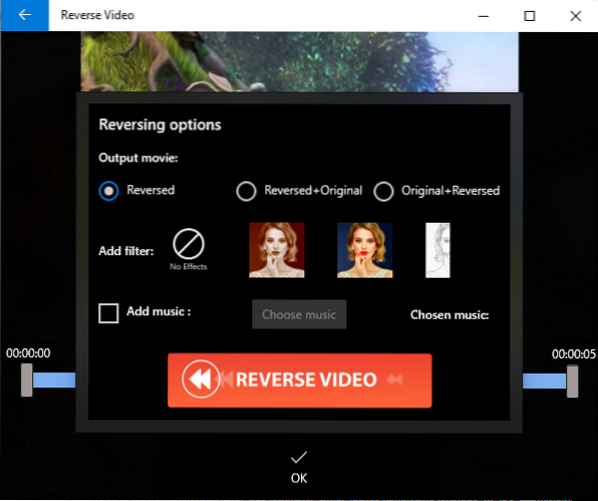
Siin on sammud, mida saate video kiiresti tagasi pöörata
- Käivitage see rakendus ning sirvige ja importige kohalikku videot, klõpsates nuppu Galerii nuppu. Sa saad uue video jäädvustamine kasutades veebikaamerat, vajutades nuppu Salvesta nuppu.
- Nüüd saate kärpida video selle osa, mille soovite tagasi pöörata. Valige lihtsalt algus- ja lõpp-punkt ning vajutage seejärel nuppu Okei nuppu.
- Seejärel palutakse teil seda teha tagurdamisvalikute kohandamine nagu siis, kui soovite säilitada ainult tagurpidi videod või nii originaalsed kui ka vastupidised videod, lisage filter, ja lisada muusikat. Konfigureerige tagurdamisvalikud vastavalt teie nõuetele ja vajutage seejärel nuppu REVERSE VIDEO nuppu.
See töötleb teie videot ja muudab selle mõne aja pärast tagasi. Saad lihtsalt vaadata tagasiulatuvat videot, salvestada selle arvutisse MP4 vormingus või valage see teise seadmesse.
Nii saate selle tasuta Windows 10 rakenduse abil video liikumise hõlpsalt ümber pöörata. See pakub rohkem lisatasu filtreid, kuid neile pääseb juurde, kui ostate ühe selle lisatasukavast.
See on saadaval Microsoft Store'is.

 Phenquestions
Phenquestions


